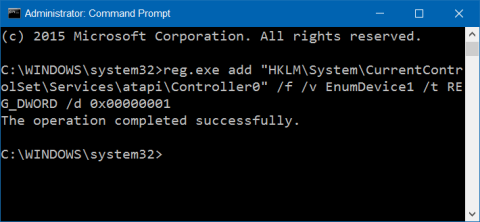Počas procesu inovácie z Windows 7 a Windows 8/8.1 na Windows 10 sa často vyskytuje veľa chýb. Niektoré bežné chyby, s ktorými sa používatelia často stretávajú, sú chyba straty ikony Wifi v systémovej lište, chyba straty jednotky DVD....
V predchádzajúcom článku vám Tips.BlogCafeIT ukázali, ako opraviť chybu straty ikony Wifi na systémovej lište Windows 10. V článku nižšie vám Tips.BlogCafeIT ukáže niekoľko spôsobov, ako opraviť chybu straty DVD mechaniky v systéme Windows 10.
1. Obnovte ikonu jednotky CD/DVD pomocou príkazového riadka
Najjednoduchší spôsob, ako obnoviť stratenú ikonu jednotky CD/DVD v systéme Windows 10, je použiť príkazový riadok.
Krok 1:
Otvorte príkazový riadok v časti Správca.
Ak to chcete urobiť, kliknite pravým tlačidlom myši na tlačidlo Štart na paneli úloh a potom kliknite na položku Príkazový riadok (admin) .

Ak sa na obrazovke zobrazí správa Kontrola používateľských kont, kliknutím na tlačidlo Áno otvorte zvýšený príkazový riadok.
Prípadne môžete zadať CMD do vyhľadávacieho poľa v ponuke Štart a potom stlačením klávesov Ctrl + Shift + Enter otvorte príkazový riadok v časti Správca.
Krok 2:
V okne príkazového riadka skopírujte príkazový riadok nižšie a vložte ho do okna príkazového riadka, stlačte kláves Enter:
reg.exe pridať "HKLM\System\CurrentControlSet\Services\atapi\Controller0" /f /v EnumDevice1 /t REG_DWORD /d 0x00000001
Po dokončení príkazu sa na obrazovke zobrazí hlásenie Operácia bola úspešne dokončená.

Teraz môžete zatvoriť okno príkazového riadka a skontrolovať, či sa ikona CD/DCD zobrazuje na tomto počítači a v Prieskumníkovi súborov.
2. Vďaka podpore aplikácie tretej strany
Ak chcete obnoviť ikonu stratenej jednotky CD/DVD v systéme Windows 10, môžete použiť nástroj na opravu jednotky DVD.
Krok 1:
Stiahnite si DVD Drive Repair do svojho počítača a nainštalujte ho tu.
Po stiahnutí nástroja Oprava jednotky DVD rozbaľte súbor ZIP a nástroj nainštalujte.
Krok 2:
Softvér spustíte dvojitým kliknutím na súbor exe. DVD Drive Repair je prenosný softvér, takže ho nemusíte inštalovať ako iný softvér a programy.
Poznámka:
Ak je vaša verzia systému Windows 10 64-bitová, dvakrát kliknite na súbor DVDDrive_x64 a spustite softvér.
Krok 3:
Po spustení nástroja kliknite na položku Opraviť jednotku DVD (ikona) .

Krok 4:
Nakoniec po obnovení ikony CD/DVD reštartujte počítač so systémom Windows 10.
Pozrite si niekoľko ďalších článkov nižšie:
Veľa štastia!